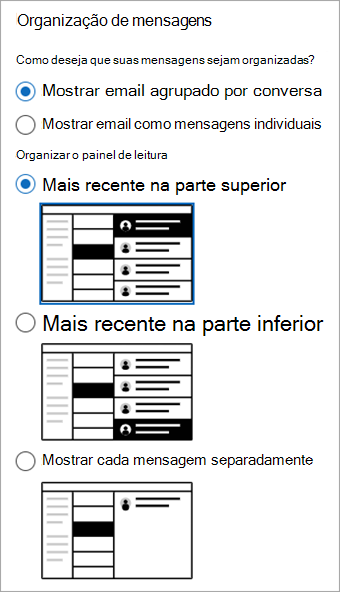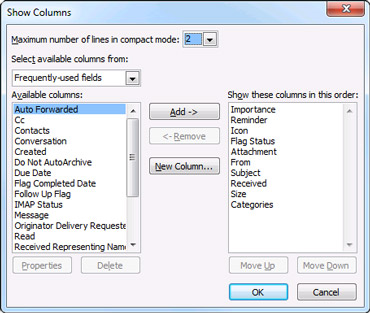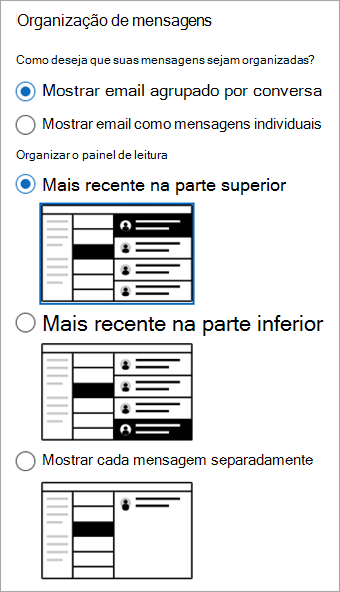Alterar a forma como a lista de mensagens é apresentada no Outlook
Aplica-se a
Pode alterar o aspeto da lista de mensagens e do painel de leitura no Outlook. Emails na lista de mensagens podem ser exibidos como mensagens individuais ou agrupados por conversa.
Selecione uma opção de guia abaixo para a versão do Outlook que você está usando. Qual é a minha versão do Outlook?
Observação: Se as etapas na guia Novo Outlook não funcionarem, talvez você ainda não esteja usando o novo Outlook para Windows. Selecione a guiaClássica do Outlook e siga essas etapas.
No novo Outlook, se quiser alterar a forma como a lista de mensagens é apresentada, tem as seguintes opções:
Alterar apresentação de e-mail | Caixa de Entrada Destaques | Organizar mensagens | Aspeto do painel de leitura | Formato da lista de mensagens
Alterar a forma como o e-mail é apresentado nonovo Outlook
-
Na parte superior da página, selecione Definições
Ordenar com a Caixa de Entrada Destaques nonovo Outlook
-
Na parte superior da página, selecione Definições
-
Em Caixa de Entrada Destaques, selecione uma das opções consoante pretenda ou não concentrar-se em determinados e-mails.
Saiba mais na Caixa de Entrada Destaques para o Outlook.
Organizar Mensagens nonovo Outlook
-
Na parte superior da página, selecione Definições
-
Em Organização da mensagem, escolha uma das opções consoante pretenda mostrar o e-mail agrupado por conversação ou como mensagem individual.
-
Se selecionar Mostrar e-mail agrupado por conversação, em Dispor o painel de leitura, selecione uma das opções: Mais Recente na parte superior, Mais Recente na parte inferior ou Mostrar cada mensagem separadamente.
Observação: Com a opção Mostrar e-mail agrupada por conversação selecionada, também terá a opção de Mostrar ou Ocultar itens eliminados.
-
Definir o aspeto do painel de leitura nonovo Outlook
-
Em Painel de leitura, selecione uma das opções consoante a forma como pretende apresentar o painel de leitura, como à direita, Na parte inferior ou ocultar o painel de leitura da vista.
Definir formato de lista de mensagens nonovo Outlook
-
Em Formato da lista de mensagens, selecione uma opção consoante a forma como pretende que as suas mensagens sejam apresentadas, primeiro Nome do remetente ou Assunto.
Para o Outlook clássico, se quiser alterar a forma como a lista de mensagens é apresentada, tem as seguintes opções:
Alterar a vista da sua lista de mensagens para mostrar colunas no Outlook clássico
Para adicionar e remover colunas, tem de utilizar uma vista de lista. A vista predefinida da Caixa de Entrada é Compacta, que mostra as mensagens agrupadas por conversação.
Para mudar a vista para uma vista de lista:
-
Selecione o menu Ver e, em seguida, Alterar Vista.
-
Selecione Único ou Pré-visualização.
Adicionar ou remover colunas na vista de lista no Outlook clássico
-
Na guia Exibir, no grupo Modo de Exibição Atual. selecione Configurações de Exibição.
-
Na janela Definições de Vista Avançadas, selecione Colunas.
-
Na janela Mostrar Colunas, na lista Colunas disponíveis , selecione um nome de coluna e, em seguida, selecione Adicionar.
Se a coluna que pretende não estiver na lista Colunas disponíveis , clique no menu pendente Selecionar colunas disponíveis para ver conjuntos adicionais de colunas.
Para criar uma coluna personalizada, selecione Nova Coluna, introduza um Nome para a coluna e, em seguida, selecione o Tipo e Formato das informações que pretende que a coluna apresente.
Para remover uma coluna, na lista Mostrar estas colunas nesta ordem , selecione um nome de coluna e, em seguida, selecione Remover.
-
Selecione OK para guardar as alterações e aplicar a nova vista.
Importante: Se não vir a nova coluna a aparecer na sua vista, poderá não estar a utilizar uma vista de lista. Consulte a secção Alterar a vista para mostrar colunas para mudar primeiro para uma vista de lista e, em seguida, repita os passos nesta secção.
Altere a vista do seu e-mail nas versões Web do Outlook.
No Outlook na Web ou Outlook.com, tem a opção de:
Alterar apresentação de e-mail | Caixa de Entrada Destaques | Organizar mensagens | Aspeto do painel de leitura | Formato da lista de mensagens
Alterar a forma como o e-mail é apresentado no Outlook na Web ou no Outlook.com
-
Na parte superior da página, selecione Definições
Ordenar com a Caixa de Entrada Destaques em Outlook na Web ou Outlook.com
-
Na parte superior da página, selecione Definições
-
Em Caixa de Entrada Destaques, selecione uma das opções consoante pretenda ou não concentrar-se em determinados e-mails.
Para obter mais informações sobre como utilizar a Caixa de Entrada Destaques, consulte Caixa de Entrada Destaques para o Outlook.
Organizar Mensagens em Outlook na Web ou Outlook.com
-
Na parte superior da página, selecione Definições
-
Em Organização da mensagem, escolha uma das opções consoante pretenda mostrar o e-mail agrupado por conversação ou como mensagem individual.
-
Se selecionar Mostrar e-mail agrupado por conversação, em Dispor o painel de leitura, selecione uma das opções: Mais Recente na parte superior, Mais Recente na parte inferior ou Mostrar cada mensagem separadamente.
Observação: Com a opção Mostrar e-mail agrupada por conversação selecionada, também terá a opção de Mostrar ou Ocultar itens eliminados.
-
Definir o aspeto do painel de leitura em Outlook na Web ou Outlook.com
-
Em Painel de leitura, selecione uma das opções consoante a forma como pretende apresentar o painel de leitura, como à direita, Na parte inferior ou ocultar o painel de leitura da vista.
Definir formato de lista de mensagens em Outlook na Web ou Outlook.com
-
Em Formato da lista de mensagens, selecione uma opção consoante a forma como pretende que as suas mensagens sejam apresentadas, primeiro Nome do remetente ou Assunto.